नेटवर्क और साझाकरण केंद्र के प्रवेश द्वार का स्थान विंडोज के संस्करण पर निर्भर करता है। विंडोज एक्सपी में, इसके लिए आपको कंट्रोल पैनल से कई क्रियाएं करने की आवश्यकता होती है। विंडोज 7 और उच्चतर में, आप सीधे डेस्कटॉप पर स्थित संदर्भ मेनू आइकन के माध्यम से नेटवर्क और साझाकरण केंद्र में प्रवेश कर सकते हैं।

नेटवर्क और साझाकरण केंद्र न केवल नेटवर्क कनेक्शन को व्यवस्थित करता है, बल्कि आपको कई अन्य कार्य करने की भी अनुमति देता है:
- एडेप्टर नियंत्रण;
- सेटिंग्स परिवर्तित करना;
- होम समूह चयन;
- नए कनेक्शन बनाना और बहुत कुछ।
विंडोज एक्सपी नेटवर्क और शेयरिंग सेंटर में कैसे प्रवेश करें
विंडोज एक्सपी में, नेटवर्क पर कनेक्ट करने के लिए आवश्यक जानकारी और विवरण प्राप्त करना स्वचालित रूप से होता है। स्वाभाविक रूप से, एक अंतर्निहित नेटवर्क कार्ड या एक विस्तार तत्व के रूप में प्रस्तुत किया जाना चाहिए हार्डवेयर घटक में एकीकृत किया जाना चाहिए।
मौजूदा नेटवर्क कनेक्शन को फिर से कॉन्फ़िगर या डीबग करने या नए बनाने के लिए, आपको नेटवर्क और साझाकरण केंद्र में लॉग इन करना होगा। इस ऑपरेटिंग सिस्टम में लॉग इन कंट्रोल पैनल के जरिए होता है। यहां आपको "नेटवर्क कनेक्शन" आइकन ढूंढना होगा।
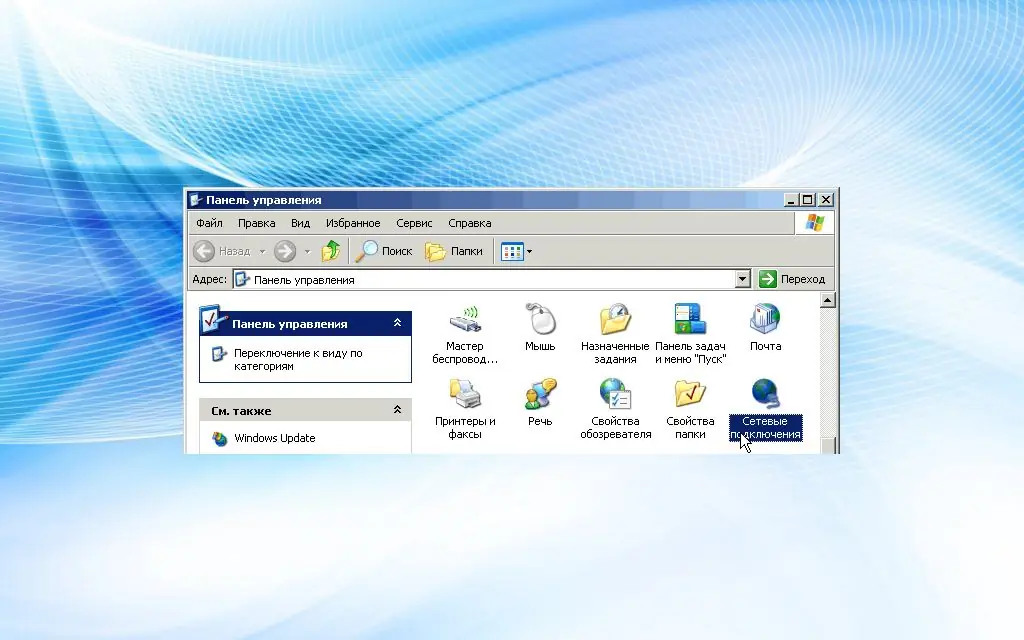
नेटवर्क कनेक्शन के मापदंडों का संपादन संदर्भ मेनू आइटम के माध्यम से आरएमबी "गुण" पर क्लिक करके किया जाता है।
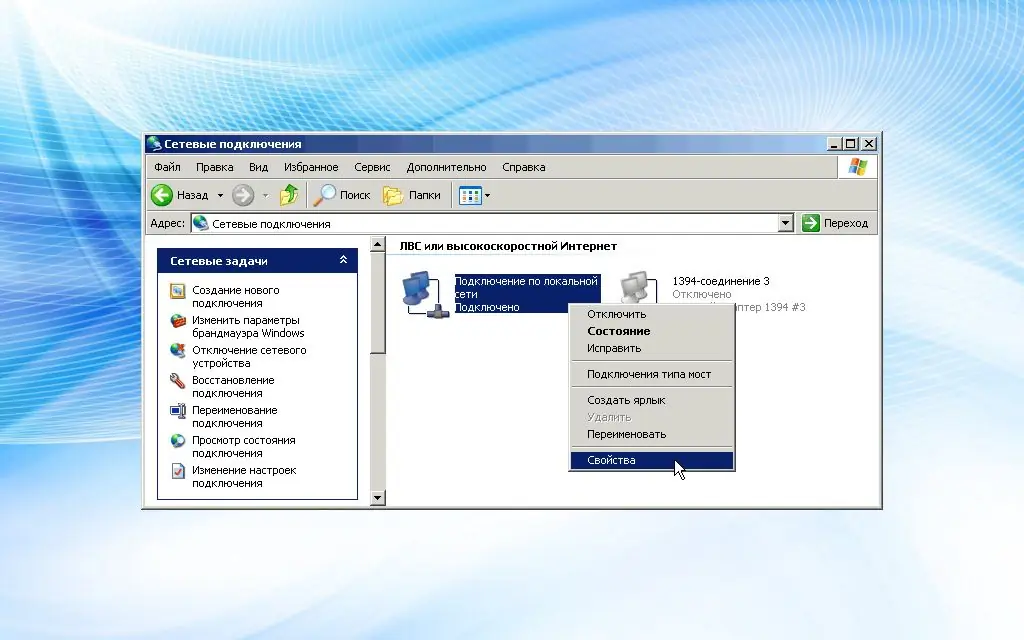
सामान्यतया, आप TCP/IP गुण सेटिंग संपादित करते हैं।
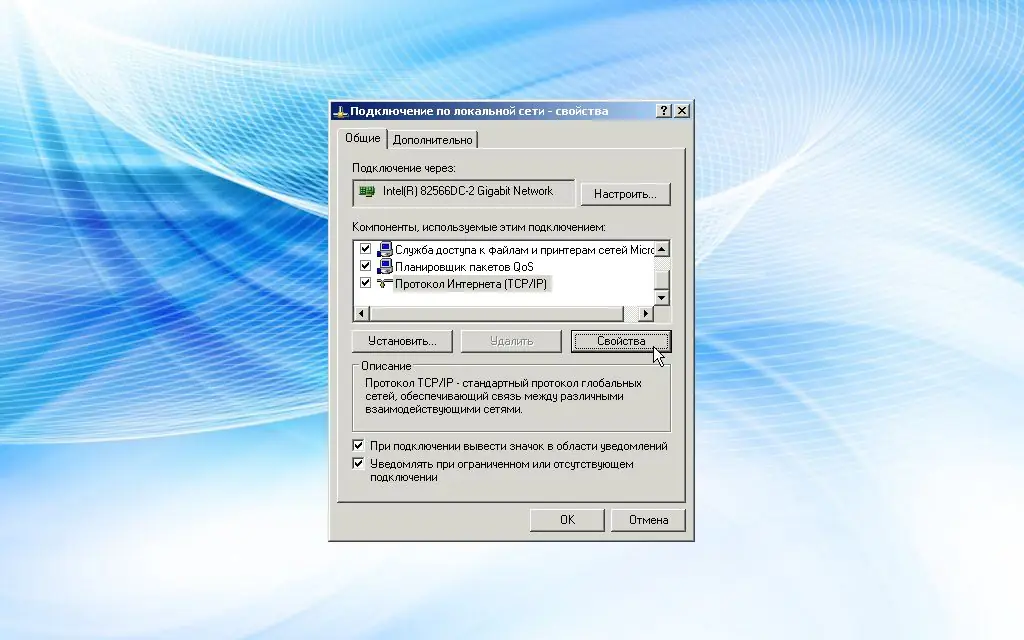
IP पते को स्वचालित मोड में सेट करने के लिए, बस "DNS सर्वर पता स्वचालित रूप से प्राप्त करें" आइटम का चयन करें।
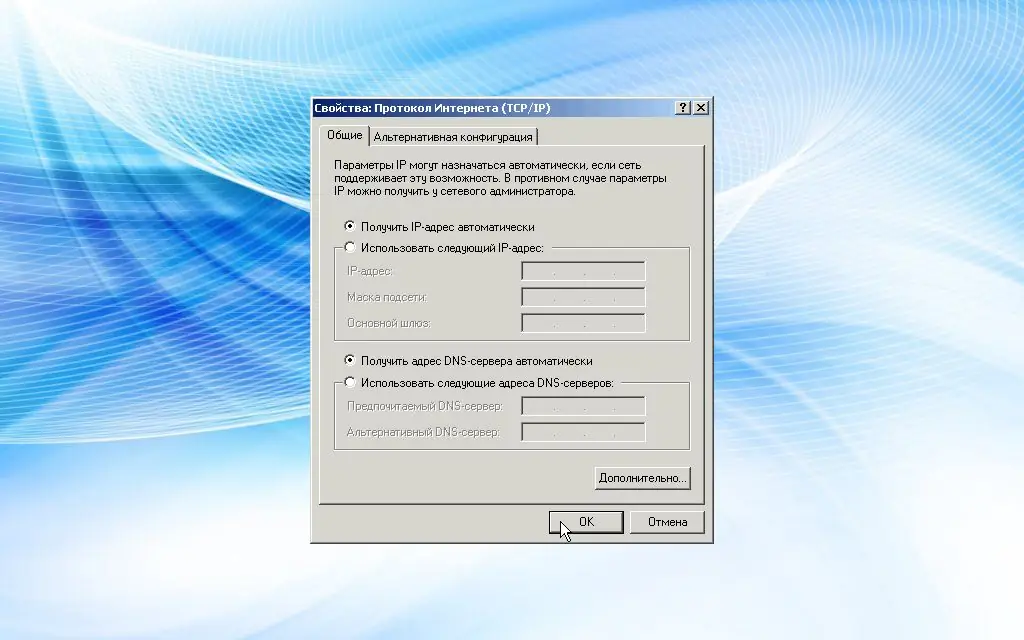
इस घटना में कि कोई उपलब्ध नेटवर्क कनेक्शन नहीं है, आपको नेटवर्क कार्ड की उपस्थिति, तार कनेक्शन की गुणवत्ता और स्थापित ड्राइवरों की प्रासंगिकता की जांच करने की आवश्यकता है।
विंडोज 7 नेटवर्क और शेयरिंग सेंटर पर कैसे जाएं
विंडोज 7 में, नेटवर्क प्रबंधन में प्रवेश करने का सबसे आसान तरीका कनेक्शन मेनू में इंटरनेट आइकन के माध्यम से है।
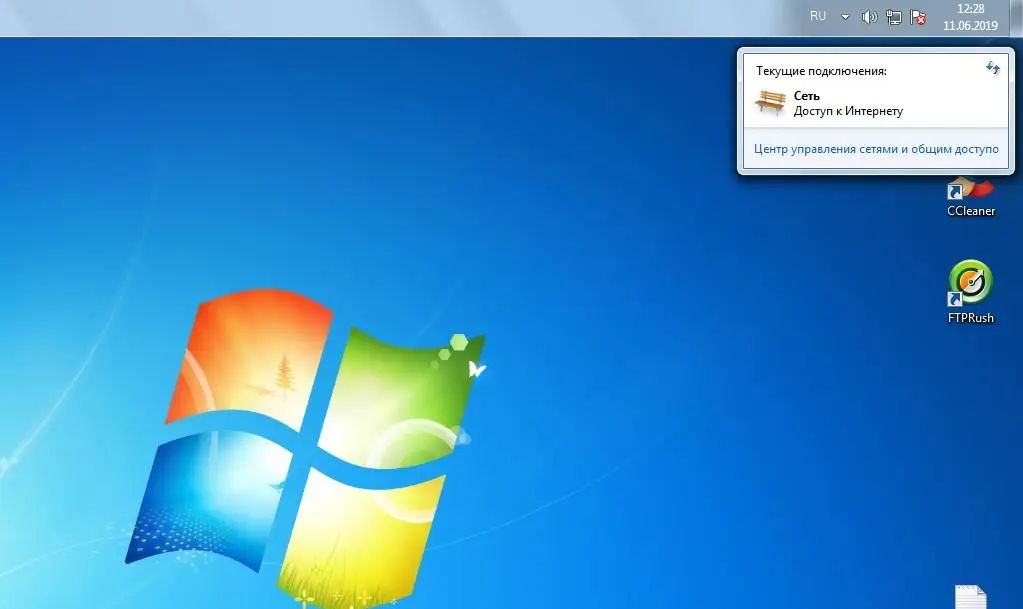
खुलने वाली विंडो में, सभी उपलब्ध कनेक्शन, नेटवर्क विशेषताओं और कनेक्शन मापदंडों के प्रबंधन के लिए उपकरण दिखाए जाते हैं।
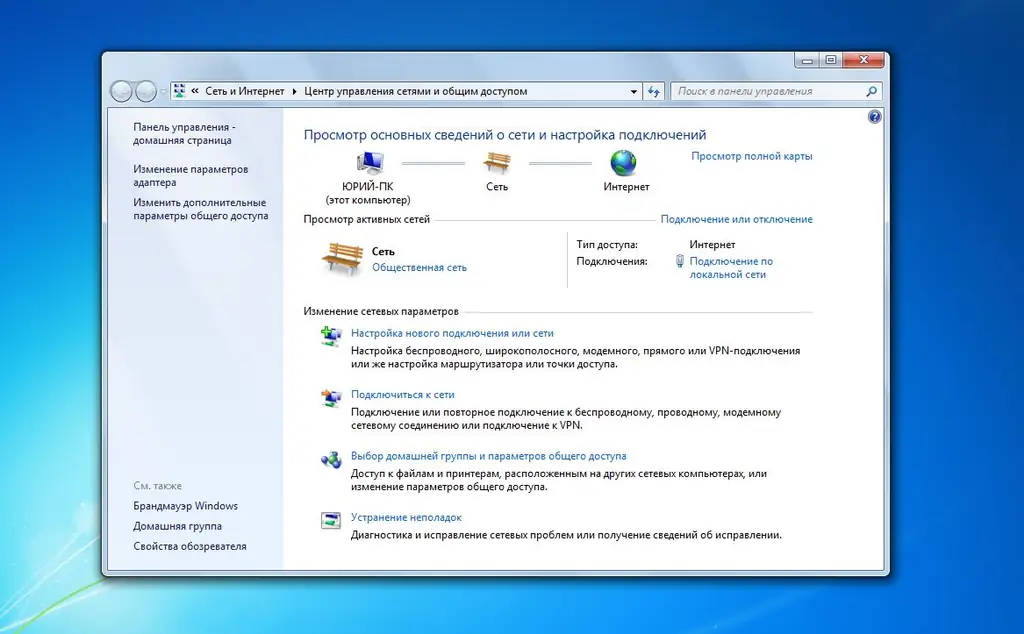
हालाँकि, OS को अपडेट करने के बाद, संभावना है कि यह आइटम संदर्भ मेनू में दिखाई नहीं देगा। इस मामले में, आप क्रमशः "नेटवर्क और इंटरनेट" आइटम का चयन करके नियंत्रण कक्ष के माध्यम से नेटवर्क प्रबंधन में प्रवेश कर सकते हैं।
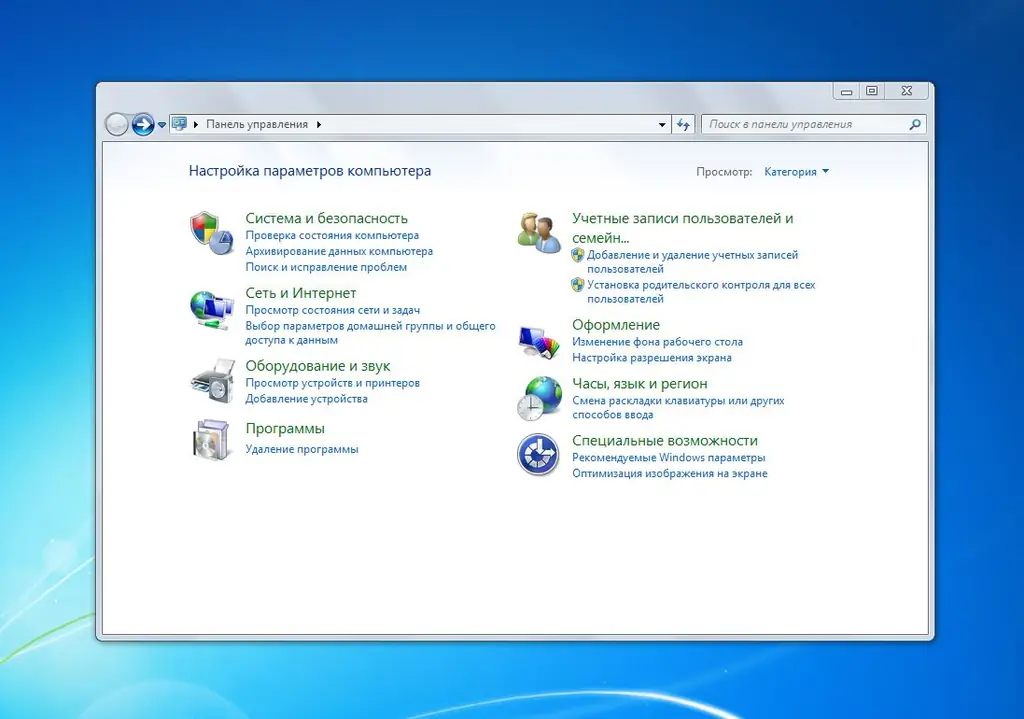
खुलने वाली विंडो में, कई नियंत्रण पैरामीटर हैं, आपको "नेटवर्क कंट्रोल सेंटर …" का चयन करने की आवश्यकता है। आगे के चरण पिछली लॉगिन पद्धति से भिन्न नहीं हैं।
कनेक्शन मापदंडों का प्रबंधन
जब आप नियंत्रण केंद्र में हों, तो आपको दो बिंदुओं पर विशेष ध्यान देना चाहिए:
- अनुकूलक की सेटिंग्स बदलो;
- होमग्रुप का चयन करना और विकल्प साझा करना।
सक्रिय कनेक्शन पर आरएमबी संदर्भ मेनू का उपयोग करके, आप सक्रिय कनेक्शन और सीधे नेटवर्क कार्ड ड्राइवर के संचालन को डीबग कर सकते हैं।
एक होमग्रुप एक ही नेटवर्क के हिस्से के रूप में कई कंप्यूटरों के काम को व्यवस्थित करता है। होम नेटवर्क के उपयोग और नियंत्रण पहुंच की सुरक्षा सुनिश्चित करने के लिए, संबंधित पैरामीटर कॉन्फ़िगर किए गए हैं।







